Virus Viber entfernen (Kostenlose Anleitung) - Entfernungsanweisungen
Anleitung für die Entfernung des Viber-Virus
Was ist Viber-Virus?
Viber erneut als Virus erkannt
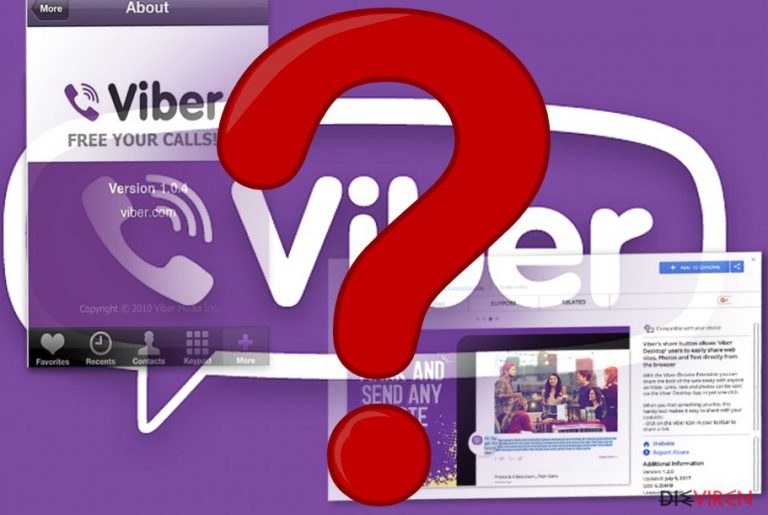
Die Mitteilung über den „Viber-Virus“ suggeriert, dass der Computer mit einer Schadsoftware infiziert ist. Windows Defender, sowie mehrere andere Antivirenprogramme haben die bekannte Instant-Messaging-Anwendung erneut als Virus eingestuft. Die Anwendung ist problemlos online erhältlich und ist mit Android-, iOS-, Windows- und macOS-Systemen kompatibel.
Der offiziellen Viber-Webseite zufolge hilft Viber über 800 Millionen Nutzern in Kontakt zu bleiben. Die Software wurde von der japanischen Firma Rakuten Inc. entwickelt, welche durch Übernahmen und Joint Ventures ihr Netzwerk zügig in andere Länder ausbreiten konnte.
Viber bietet ähnlich wie andere Kommunikationsanwendungen unter den Nutzern kostenloses Versenden von Nachrichten und Videogespräche, sowie günstige Anrufe in andere Länder.
Das Tool mag äußerst praktisch und nützlich sein, aber die neuen Meldungen darüber, dass Viber auf Android-Geräte und PCs als Schadsoftware erkannt wird, alarmiert die Nutzer verständlicherweise. Hinzu kommt, dass das Tool bereits in der Vergangenheit kompromittiert wurde. Sollte man also Viber entfernen? Die Antworten finden Sie hier.
800 Millionen Nutzer
Wenn Sie ein treuer Nutzer von diesem Messenger sind, sehen Sie solche Berichte vermutlich als Schwindel an. Die Firma expandiert ihr Netzwerk kontinuierlich. In 2010 übernahm Rakuten den in New York basierten Affiliate-Marketing-Dienstanbieter Linkshare.
Das darauffolgende Jahr wurden eigene Utilities für Indonesien und Brasilien eingeführt. In 2012 erhöhte die Firma ihr Investment in Pinterest. Viber ist außerdem die offizielle Kommunikationsplattform für FC Barcelona. Die App gibt es für Android, iOS, Macs und Windows. Was also ist falsch gelaufen?
Frühere Berichte über den „Viber-Virus“
Im Mai 2017 wurden Windows-Nutzer, die Viber auf ihren PCs installiert hatten, von Windows Defender-Sicherheitsmeldungen überrascht. Viber wurde als Schadsoftware und als potenzielle Sicherheitsbedrohung erkannt. Auch andere Antivirenprogramme erkannten die Anwendung als Bedrohung.
Interessant ist, dass es ist nicht das erste Mal ist, dass Viber als Schadsoftware erkannt wurde. Letztes Jahr haben Nutzer das gleiche Verhalten gemeldet.
Damals hat es sich als falscher Befund herausgestellt. Mit dem Löschen der App-Daten auf dem Android-Gerät konnte das Problem wieder behoben werden. Bei Windows-Nutzern war eine Neuinstallation der Software erfolgreich.
Ob dieses Mal etwas an den Meldungen dran ist, ist noch nicht geklärt. Es wäre eine große Überraschung, wenn sie sich als wahr herausstellen. Allerdings ist es keine Rarität, dass auch gut bekannte Anwendungen Angreifern zum Opfer fallen und kompromittiert werden. Die Fälle von Skype und WhatsApp illustrieren diesen Trend perfekt.
Darüber hinaus enthält die Datenschutzerklärung des Programms einige Aussagen, die bei vorsichtigeren Nutzern Bedenken auslösen. Viber erfasst folgende Arten von Informationen:
- Registrierungs- und Kontoinformationen
- Informationen zu sozialen Medien
- Informationen über Aktivitäten
- Informationen von anderen Quellen
- Zusätzliche Informationen
Wie bei Messenger-Apps üblich, bekommt die Anwendung Zugriff auf eine bunte Vielfalt an persönlichen Informationen, wenn man sich über Facebook verbindet, Viber-Spiele spielt oder Ähnliches. Das größte Problem ist jedoch hinsichtlich der Privatsphäre:
(…) Wir teilen persönliche Informationen nur mit Dritten außerhalb von Viber, um die oben angegebenen Zwecke unter folgenden Umständen zu erfüllen.(…)
Es hängt also nur davon ab, ob man mit dieser Nutzung der persönlichen Daten einverstanden ist. Wenn nicht, dann empfiehlt es sich natürlich Viber zu entfernen. Hierfür kann man Dienste wie FortectIntego oder Malwarebytes in Anspruch nehmen oder es einfach selbst deinstallieren.
Tipps, um von App-Imitationen verschont zu bleiben
Aufgrund der steigenden Beliebtheit der App besteht die geringe Chance, dass man sie in der Form eines optionalen Add-ons antrifft. Einen „Viber-Hijack“ gibt es nicht. Die Anwendung ist auf ihrer offiziellen Webseite als Download verfügbar. Des Weiteren findet man Viber im Chrome Web Store, wo es als Add-on angeboten wird.
Obwohl das Distributionsnetzwerk keine Bedenken aufkommen lässt, darf man nicht die Möglichkeit ausschließen, dass Gauner die Software für ihre böswilligen Absichten missbrauchen. Wenn Sie Viber von seiner offiziellen Webseite herunterladen, sollten Sie trotzdem überprüfen, ob im Pop-up der Benutzerkontensteuerung Rakuten Inc. als offizieller Herausgeber aufgeführt ist. Installieren Sie die App nicht, wenn dort „Unbekannter Herausgeber“ angezeigt wird.
Die Deinstallationsoptionen bei Viber
Wenn Sie sich für die Entfernung von Viber entschieden haben, dann müssen Sie das Hauptprogramm entfernen, sowie die Browsererweiterung.
Unterhalb des Artikels finden Sie eine Anleitung, wie Sie die Browsererweiterung deinstallieren. Für eine vollständige Entfernung von Viber empfiehlt sich außerdem das Löschen der Cookies und der Tracking-Tools von Dritten. Ein vollständiges Zurücksetzen wäre in diesem Falle die schnellere Lösung. Anti-Spywares können in solchen Situationen natürlich ebenfalls helfen.
Auf Android-Geräten können Sie die Software beseitigen, indem Sie sie deaktivieren und die Updates deinstallieren.
- Gehen Sie zu den Einstellungen.
- Tippen Sie auf den App-Manager (oder Anwendungsmanager o.Ä., abhängig vom Gerät).
- Navigieren Sie zu Apps und suchen Sie Viber.
- Sie finden hier mehrere Optionen: Beenden erzwingen und Deinstallieren.
- Klicken Sie auf Deinstallieren.
Sie können den Virenschaden mithilfe von FortectIntego beheben. SpyHunter 5Combo Cleaner und Malwarebytes sind empfehlenswert für das Auffinden potenziell unerwünschter Programme und Viren mitsamt all ihrer Dateien und dazugehörigen Registrierungsschlüssel.
Anleitung für die manuelle Entfernung des Viber-Virus
Deinstallation in Windows
So lässt sich Viber-Virus in Windows 10/8 entfernen:
- Geben Sie Systemsteuerung in die Windows-Suche ein und drücken Sie die Eingabetaste oder klicken Sie auf das Suchergebnis.
- Wählen Sie unter Programme den Eintrag Programm deinstallieren.

- Suchen Sie in der Liste nach Einträgen bezüglich Viber-Virus (oder anderen kürzlich installierten verdächtigen Programmen).
- Klicken Sie mit der rechten Maustaste auf die Anwendung und wählen Sie Deinstallieren.
- Wenn die Benutzerkontensteuerung angezeigt wird, klicken Sie auf Ja.
- Warten Sie, bis der Deinstallationsvorgang abgeschlossen ist, und klicken Sie auf OK.

Anweisungen für Nutzer von Windows 7/XP:
- Klicken Sie auf Windows Start > Systemsteuerung (und im Falle von Windows XP zusätzlich auf Programme hinzufügen/entfernen).
- Wählen Sie in der Systemsteuerung Programme > Programm deinstallieren.

- Wählen Sie die unerwünschte Anwendung aus, indem Sie sie einmal anklicken.
- Klicken Sie oben auf Deinstallieren/Ändern.
- Bestätigen Sie mit Ja.
- Klicken Sie auf OK, sobald die Deinstallation abgeschlossen ist.
Deinstallieren auf dem Mac
Einträge im Ordner Programme entfernen:
- Wählen Sie in der Menüleiste Gehe zu > Programme.
- Suchen Sie im Ordner Programme nach den entsprechenden Einträgen.
- Klicken Sie auf die App und ziehen Sie sie in den Papierkorb (oder klicken Sie sie mit der rechten Maustaste an und wählen Sie In den Papierkorb verschieben).

- Wählen Sie Gehe zu > Gehe zum Ordner.
- Geben Sie /Library/Application Support ein und klicken Sie auf Öffnen oder drücken Sie Enter.

- Suchen Sie im Ordner Application Support nach fragwürdigen Einträgen und löschen Sie sie.
- Geben Sie nun auf die gleiche Weise die Pfade /Library/LaunchAgents und /Library/LaunchDaemons ein und löschen Sie dort alle zugehörigen .plist-Dateien.
MS Edge/Chromium Edge zurücksetzen
Unerwünschte Erweiterungen aus MS Edge löschen:
- Öffnen Sie im Browser das Menü (drei horizontale Punkte oben rechts) und wählen Sie Erweiterungen.
- Wählen Sie in der Liste die Erweiterung zu und klicken Sie auf das Zahnradsymbol.
- Klicken Sie unten auf Deinstallieren.

Cookies und andere Browserdaten löschen:
- Öffnen Sie im Browser das Menü (drei horizontale Punkte oben rechts) und wählen Sie Datenschutz und Sicherheit.
- Klicken Sie unter Browserdaten löschen auf Zu löschendes Element auswählen.
- Wählen Sie alles außer Kennwörter aus und klicken Sie auf Löschen.

Tabs und Startseite wiederherstellen:
- Klicken Sie auf das Menü und wählen Sie Einstellungen.
- Suchen Sie dann den Abschnitt Beginnt mit.
- Falls Sie dort eine verdächtige Domain sehen, entfernen Sie sie.
MS Edge zurücksetzen (falls die Schritte oben nicht geholfen haben):
- Drücken Sie auf Strg + Umschalt + Esc, um den Task-Manager zu öffnen.
- Klicken Sie unten im Fenster auf Mehr Details.
- Wählen Sie den Reiter Details.
- Scrollen Sie nun nach unten und suchen Sie alle Einträge bzgl. Microsoft Edge. Klicken Sie mit der rechten Maustaste auf jeden dieser Einträge und wählen Sie Task beenden, um die Ausführung von MS Edge zu beenden.

Wenn auch diese Lösung nicht geholfen hat, ist eine erweiterte Methode zum Zurücksetzen von Edge nötig. Beachten Sie, dass Sie vor der Durchführung der nächsten Schritte Ihre Daten erst sichern sollten.
- Navigieren Sie zu folgendem Ordner auf dem Computer: C:\\Benutzer\\%benutzername%\\AppData\\Local\\Packages\\Microsoft.MicrosoftEdge_8wekyb3d8bbwe.
- Drücken Sie auf Ihrer Tastatur auf Strg + A, um alle Ordner auszuwählen.
- Klicken Sie die ausgewählten Dateien mit der rechten Maustaste an und wählen Sie Löschen.

- Klicken Sie nun mit der rechten Maustaste auf Start und wählen Sie Windows PowerShell (Administrator).
- Kopieren Sie folgenden Befehl und fügen Sie ihn in der PowerShell ein, drücken Sie dann auf die Eingabetaste:
Get-AppXPackage -AllUsers -Name Microsoft.MicrosoftEdge | Foreach {Add-AppxPackage -DisableDevelopmentMode -Register “$($_.InstallLocation)\\AppXManifest.xml” -Verbose

Anleitung für die Chromium-Version von Edge
Erweiterungen aus MS Edge (Chromium) löschen:
- Öffnen Sie Edge und navigieren Sie zu Menü > Erweiterungen.
- Löschen Sie unerwünschte Erweiterungen, indem Sie auf Entfernen klicken.

Cache und Website-Daten löschen:
- Klicken Sie auf das Menü und gehen Sie zu den Einstellungen.
- Navigieren Sie zu Datenschutz, Suche und Dienste.
- Klicken Sie im Abschnitt Browserdaten löschen auf Zu löschende Elemente auswählen.
- Wählen Sie im Zeitbereich die Option Gesamte Zeit.
- Klicken Sie auf Jetzt löschen.

Chromium Edge zurücksetzen:
- Klicken Sie auf das Menü und gehen Sie zu den Einstellungen.
- Wählen Sie im linken Bereich Einstellungen zurücksetzen.
- Klicken Sie auf Einstellungen auf Standardwerte zurücksetzen.
- Bestätigen Sie mit Zurücksetzen.

Mozilla Firefox zurücksetzen
Gefährliche Erweiterungen löschen:
- Öffnen Sie den Browser Mozilla Firefox und klicken Sie auf das Menü (drei horizontale Linien oben rechts im Fenster).
- Wählen Sie Add-ons.
- Wählen Sie hier alle Plugins und Erweiterungen aus, die mit Viber-Virus in Verbindung stehen, und klicken Sie auf Entfernen.

Startseite zurücksetzen:
- Klicken Sie auf die drei horizontalen Linien oben rechts im Fenster, um das Menü zu öffnen.
- Wählen Sie Einstellungen.
- Geben Sie unter Startseite Ihre bevorzugte Seite ein, die bei jedem neuen Starten von Mozilla Firefox geöffnet werden soll.
Cookies und Website-Daten löschen:
- Navigieren Sie zum Menü und wählen Sie Einstellungen.
- Gehen Sie zum Abschnitt Datenschutz & Sicherheit.
- Scrollen Sie nach unten und suchen Sie nach Cookies und Website-Daten.
- Klicken Sie auf Daten entfernen…
- Wählen Sie Cookies und Website-Daten, sowie Zwischengespeicherte Webinhalte/Cache aus und klicken Sie auf Leeren.

Mozilla Firefox zurücksetzen
Falls trotz der obigen Anweisungen Viber-Virus nicht entfernt wurde, setzen Sie Mozilla Firefox wie folgt zurück:
- Öffnen Sie den Browser Mozilla Firefox und klicken Sie auf das Menü.
- Navigieren Sie zu Hilfe und wählen Sie dann Informationen zur Fehlerbehebung.

- Klicken Sie unter dem Abschnitt Firefox wieder flottmachen auf Firefox bereinigen…
- Bestätigen Sie die Aktion mit einem Klick auf Firefox bereinigen – damit sollte die Entfernung von Viber-Virus abgeschlossen sein.

Google Chrome zurücksetzen
Nachdem Sie Viber deinstalliert haben, müssen Sie noch die dazugehörige Erweiterung löschen.
Schädliche Erweiterungen in Google Chrome entfernen:
- Öffnen Sie Google Chrome, klicken Sie auf das Menü (drei vertikale Punkte oben rechts) und wählen Sie Weitere Tools > Erweiterungen.
- In dem neu geöffneten Fenster sehen Sie alle installierten Erweiterungen. Deinstallieren Sie alle verdächtigen Plugins indem Sie auf Entfernen klicken.

Cache und Websitedaten in Google Chrome löschen:
- Klicken Sie auf das Menü und wählen Sie Einstellungen.
- Wählen Sie unter Datenschutz und Sicherheit die Option Browserdaten löschen.
- Wählen Sie Browserverlauf, Cookies und andere Websitedaten, sowie Bilder und Dateien im Cache aus.
- Klicken Sie auf Daten löschen.

Startseite ändern:
- Klicken Sie auf das Menü und wählen Sie Einstellungen.
- Suchen Sie im Abschnitt Beim Start nach einer verdächtigen Webseite.
- Klicken Sie auf Bestimmte Seite oder Seiten öffnen und dann auf die drei Punkte, um die Option Entfernen zu finden.
Google Chrome zurücksetzen:
Wenn die vorherigen Methoden nicht geholfen haben, setzen Sie Google Chrome zurück, um die alle Komponenten zu beseitigen:
- Klicken Sie auf das Menü und wählen Sie Einstellungen.
- Navigieren Sie zu Erweitert.
- Klicken Sie auf Zurücksetzen und bereinigen.
- Klicken Sie nun auf Einstellungen auf ursprüngliche Standardwerte zurücksetzen.
- Bestätigen Sie mit Einstellungen zurücksetzen, um die Entfernung abzuschließen.

Safari zurücksetzen
Unerwünschte Erweiterungen in Safari entfernen:
- Klicken Sie auf Safari > Einstellungen…
- Wählen Sie Erweiterungen.
- Wählen Sie die unerwünschte Erweiterung von Viber-Virus aus und wählen Sie Deinstallieren.

Cookies und andere Website-Daten in Safari löschen:
- Klicken Sie auf Safari > Verlauf löschen…
- Wählen Sie aus dem Dropdown-Menü unter Löschen den gesamten Verlauf aus.
- Bestätigen Sie mit Verlauf löschen.

Safari zurücksetzen (falls die oben genannten Schritte nicht geholfen haben):
- Klicken Sie auf Safari > Einstellungen…
- Gehen Sie zum Reiter Erweitert.
- Aktivieren Sie das Kästchen bei Menü „Entwickler“ in der Menüleiste anzeigen.
- Klicken Sie in der Menüleiste auf Entwickler und wählen Sie Cache-Speicher leeren.

Nachdem Sie dieses potenziell unerwünschte Programm (PUP) entfernt und jeden Ihrer Webbrowser in Ordnung gebracht haben, ist es empfehlenswert das Computersystem mit einer bewährten Anti-Spyware zu scannen. Dies wird Ihnen dabei helfen die Einträge von Viber in der Registrierungsdatenbank zu beseitigen und auch verwandte Parasiten oder andere mögliche Infizierungen auf dem Computer zu erkennen. Sie können dafür unsere Spitzenreiter in der Sparte der Schadsoftwareentferner verwenden: FortectIntego, SpyHunter 5Combo Cleaner oder Malwarebytes.
Für Sie empfohlen
Privatsphäre leicht gemacht
Anonymität im Internet ist heutzutage ein wichtiges Thema. Ob man sich nun vor personalisierter Werbung schützen möchte, vor Datenansammlungen im Allgemeinen oder den dubiosen Praktiken einiger Firmen oder Staaten. Unnötiges Tracking und Spionage lässt sich nur verhindern, wenn man völlig anonym im Internet unterwegs ist.
Möglich gemacht wird dies durch VPN-Dienste. Wenn Sie online gehen, wählen Sie einfach den gewünschten Ort aus und Sie können auf das gewünschte Material ohne lokale Beschränkungen zugreifen. Mit Private Internet Access surfen Sie im Internet ohne der Gefahr entgegen zu laufen, gehackt zu werden.
Sie erlangen volle Kontrolle über Informationen, die unerwünschte Parteien abrufen können und können online surfen, ohne ausspioniert zu werden. Auch wenn Sie nicht in illegale Aktivitäten verwickelt sind oder Ihren Diensten und Plattformen Vertrauen schenken, ist Vorsicht immer besser als Nachricht, weshalb wir zu der Nutzung eines VPN-Dienstes raten.
Sichern Sie Ihre Dateien für den Fall eines Malware-Angriffs
Softwareprobleme aufgrund Malware oder direkter Datenverlust dank Verschlüsselung können zu Geräteproblemen oder zu dauerhaften Schäden führen. Wenn man allerdings aktuelle Backups besitzt, kann man sich nach solch einem Vorfall leicht retten und zurück an die Arbeit gehen.
Es ist daher wichtig, nach Änderungen am Gerät auch die Backups zu aktualisieren, sodass man zu dem Punkt zurückkehren kann, an dem man zuvor gearbeitet hat, bevor eine Malware etwas verändert hat oder sonstige Probleme mit dem Gerät auftraten und Daten- oder Leistungsverluste verursachten.
Wenn Sie von jedem wichtigen Dokument oder Projekt die vorherige Version besitzen, können Sie Frustration und Pannen vermeiden. Besonders nützlich sind sie, wenn Malware wie aus dem Nichts auftaucht. Verwenden Sie Data Recovery Pro für die Systemwiederherstellung.
